Android 10 es una realidad. Tras varias betas, Google actualizó la web de Android para mostrar todas las novedades y, poco más tarde, subió las imágenes del sistema para que todos los usuarios de un Google Pixel pudieran hacerse con la última versión del sistema operativo Android. Procede, por lo tanto, ver cómo instalar la actualización de Android 10 paso a paso.
Primero veremos un listado con todos los móviles compatibles. Luego veremos cómo instalar la OTA en un Google Pixel y cómo hacerlo manualmente usando comandos ADB. Finalmente, hablaremos de qué podemos hacer en el caso de que queramos actualizar uno de los móviles con los que Android 10 es compatible.
Móviles compatibles con Android 10 (por ahora)
| MARCA | MODELO |
|---|---|
| | Google Pixel 3a |
| ASUS | ASUS ZenFone 5Z |
| ESSENTIAL | Essential Phone PH-1 |
| HUAWEI | Huawei Mate 20 Pro |
| LG | LG G8 |
| ONEPLUS | OnePlus 6T |
| OPPO | OPPO Reno |
| REALME | Realme 3 Pro |
| SONY | Sony Xperia XZ3 |
| VIVO | Vivo X27 |
| XIAOMI | Xiaomi Mi 9 |
Los móviles que son compatibles con Android 10 por el momento son los dispositivos que formaron parte del programa de betas de Android Q. Sin embargo, cabe destacar que no todos recibirán la OTA con la versión estable de Android 10 ya, sino que dependerá del fabricante en cuestión. Las actualizaciones Android requieren de tiempo, así que los primeros afortunados en poder actualizar serán los poseedores de un Google Pixel.
Cómo actualizar a Android 10 en un Google Pixel vía OTA
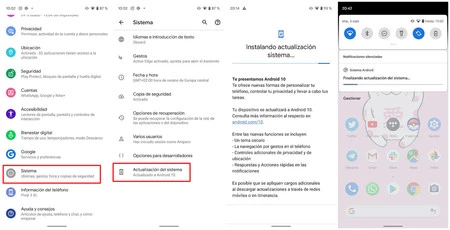
Los Google Pixel, como móviles de Google que son, suelen ser los primeros en recibir Android 10 en forma de OTA. De hecho, si tienes un Pixel 1, 1 XL, 2, 2 XL, 3, 3 XL, 3a o 3a XL lo normal sería que ya estuvieras actualizado. Sea como fuere, actualizar un Google Pixel es tan sencillo como comprobar las actualizaciones desde los ajustes y proceder a la instalación. Los pasos a seguir son los siguientes:
- Ve a "Ajustes".
- Selecciona "Sistema".
- Accede a "Avanzado".
- Pulsa en "Actualizaciones del sistema".
- Si no aparece ninguna actualización, busca de nuevo y debería salir.
Si sueles tener el teléfonos siempre conectado a la red WiFi, con total seguridad tendrás la actualización descargada y lista para instalar. Simplemente procede. En algún momento, el teléfono se reiniciará, instalará la actualización y se volverá a encender. Cuando lo haga, tendrás Android 10 como sistema operativo y podrás aprovechar todas sus novedades.
Cómo actualizar a Android 10 en un Google Pixel de forma manual
Si, por lo que fuera, no aparece la actualización por OTA (algo que, insistimos, sería raro en un Google Pixel), siempre puedes instalarlo de forma manual. Para ello, tienes que estar familiarizado con los comandos ADB y con la terminal del sistema. Necesitarás:
- Tener instalados los binarios en tu ordenador. Para ello, descarga este archivo en Windows, Linux o Mac, descomprime el .zip y ejecuta el instalable de ADB (en el caso de Windows, "adb.exe").
- Tener un cable USB y el Google Pixel a mano.
- Descargar la imagen del sistema correspondiente a tu dispositivo desde la web de Google. No la descomprimas.
- Tener la depuración USB activada en tu móvil. Para ello, ve a "Ajustes" > "Sobre el teléfono" > Pulsa siete veces en "Número de compilación" para activar las opciones de desarrollador > Vuelve a "Ajustes" > Accede a "Opciones de desarrollador" > Activa la casilla "USB Debugging". Recuerda hacerlo con el móvil conectado al ordenador y darle permiso.
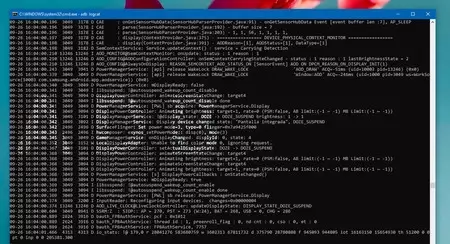
Si lo tienes todo listo, los pasos a seguir son los siguientes. Recuerda que procedes bajo tu propia responsabilidad:
- Enchufa el teléfono al ordenador con el cable USB.
- Abre la terminal y ejecuta el comando
adb devicespara asegurarte de que la comunicación entre ordenador y móvil es correcta. - Ejecuta el comando
adb reboot recoverypara poner el teléfono en modo recovery. - Aparecerá el logo de Android con una exclamación roja. Pulsa a la vez las teclas de "Volumen arriba" y el botón de encendido.
- Usando las teclas de subir y bajar volumen, busca "Apply update from adb" y pulsa el botón de encendido cuando la hayas seleccionado para acceder.
- En la terminal del ordenador, ejecuta el comando
adb sideload "nombre del archivo.zip". Por ejemplo, para un Pixel 3a el comando seríaadb sideload sargo-ota-qp1a.190711.020-9118616c.zip. - El archivo .zip se enviará al teléfono y se aplicará la actualización.
- Cuando termine, y solo cuando termine, usa las teclas de volumen para desplazarte hasta "Reboot the system now" y espera a que se reinicie.
Cuando lo haga, Android 10 se habrá instalado y todos tus datos y archivos estarán donde los dejaste. Como puedes comprobar, ambos procesos son igual de válidos, aunque el primero es, sin lugar a dudas, mucho más sencillo.
Mi móvil no es un Google Pixel, ¿puedo actualizar?

La respuesta es "sí", pero puede tomar tiempo. En el caso de los móviles de otras marcas, tocará esperar a que el fabricante despliegue el archivo de actualización por OTA y llegue a tu smartphone. Eso puede dilatarse durante bastante tiempo, así que ármate de paciencia. Puede que llegue en los próximos días o que pasen algunas semanas. Esta es la norma general, aunque bien es cierto que algunos fabricantes también liberan sus imágenes y pueden instalarse con el procedimiento anterior.
Sea como fuere, bajo ningún concepto instales una de las imágenes de fábrica de la web de Google. Esas son sola y exclusivamente para los Google Pixel. Si lo haces, corres el riesgo de quedarte con un bonito pisapapeles. Lo más sensato es que esperes a que el fabricante haga su trabajo y libere la actualización de forma oficial.







Ver 1 comentarios